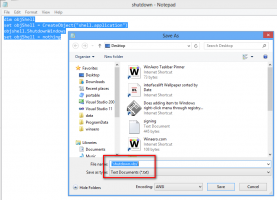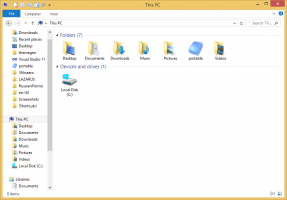Elenca le distribuzioni WSL Linux disponibili in Windows 10
A partire da Windows 10 build 18342 (19H1) e Windows 10 build 18836 (20H1), Microsoft ha aggiunto alcuni nuovi comandi allo strumento wsl.exe integrato. Utilizzando i nuovi argomenti, puoi elencare rapidamente le distro disponibili in WSL Linux.
Annuncio
La possibilità di eseguire Linux in modo nativo in Windows 10 è fornita dalla funzionalità WSL. WSL sta per Windows Subsystem for Linux, che inizialmente era limitato solo a Ubuntu. Le versioni moderne di WSL consentono installazione ed esecuzione di più distribuzioni Linux da Microsoft Store.

Dopo abilitazione WSL, puoi installare varie versioni di Linux dallo Store. Puoi utilizzare i seguenti link:
- Ubuntu
- openSUSE Leap
- SUSE Linux Enterprise Server
- Kali Linux per WSL
- Debian GNU/Linux
e altro ancora.
Quando tu avviare una distribuzione WSL per la prima volta, apre una finestra della console con una barra di avanzamento. Dopo un momento di attesa, ti verrà chiesto di digitare un nuovo nome account utente e la sua password. Questo account sarà
il tuo account utente WSL predefinito che verrà utilizzato per accedere automaticamente ogni volta che esegui la distribuzione corrente. Inoltre, sarà incluso nel gruppo 'sudo' per consentirgli di eseguire comandi elevato (come radice).Per elencare le distribuzioni WSL Linux disponibili in Windows 10,
- Apri un nuovo prompt dei comandi.
- Esegui il comando
wsl.exe --list --allowsl.exe -l --all.
- Esegui il comando
wsl.exe --list --runninga vedi solo le istanze in esecuzione di WSL. In alternativa, puoi eseguire il comandowsl.exe -l --running.
Esecuzione di distribuzioni WSL Linux
A partire da Windows 10 build 17046, Windows Subsytem per Linux (WSL) ha il supporto per attività in background di lunga durata, in modo simile a come il sottosistema Windows dispone di servizi. Questo è un cambiamento davvero impressionante per gli utenti di WSL che lavorano con server come Apache o app come schermo o tmux. Ora possono essere eseguiti in background come normali demoni Linux. Questo e molti altri sono motivi per avere un'istanza WSL attiva in Windows 10.
Questo è tutto.
Articoli Correlati:
- Rimuovi utente da WSL Linux in Windows 10
- Aggiungi o rimuovi utenti Sudo in WSL Linux in Windows 10
- Rimuovi utente da WSL Linux Distro in Windows 10
- Aggiungi utente a WSL Linux Distro in Windows 10
- Aggiorna e aggiorna la distribuzione Linux WSL in Windows 10
- Esegui WSL Linux Distro come utente specifico in Windows 10
- Ripristina e annulla la registrazione della distribuzione Linux WSL in Windows 10
- Reimposta password per WSL Linux Distro in Windows 10
- Tutti i modi per eseguire WSL Linux Distro in Windows 10
- Imposta la distribuzione Linux WSL predefinita in Windows 10
- Trova le distribuzioni WSL Linux in esecuzione in Windows 10
- Termina l'esecuzione di WSL Linux Distro in Windows 10
- Rimuovere Linux dal riquadro di spostamento in Windows 10
- Esporta e importa la distribuzione Linux WSL in Windows 10
- Accedi ai file WSL Linux da Windows 10
- Abilita WSL in Windows 10
- Imposta utente predefinito per WSL in Windows 10
- Windows 10 Build 18836 mostra il file system WSL/Linux in Esplora file